Een genummerde lijst maken in Word met het toetsenbord

Genummerde lijsten maken en verwijderen in Word is eenvoudig met de opdracht "Nummering" op het lint. Als u echter liever het toetsenbord gebruikt, kunt u snel een genummerde lijst maken met een sneltoets.
We voegen een sneltoets toe aan de opdracht voor het maken van genummerde lijsten. Klik hiervoor met de rechtermuisknop ergens op het lint en selecteer "Customize the Ribbon" in het pop-upmenu.
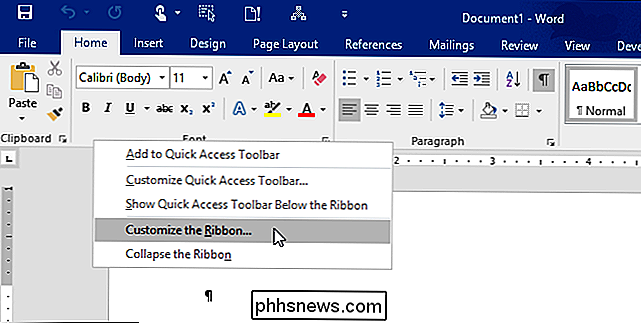
Het scherm "Customize the Ribbon and keyboard shortcuts" verschijnt in het dialoogvenster "Word-opties".
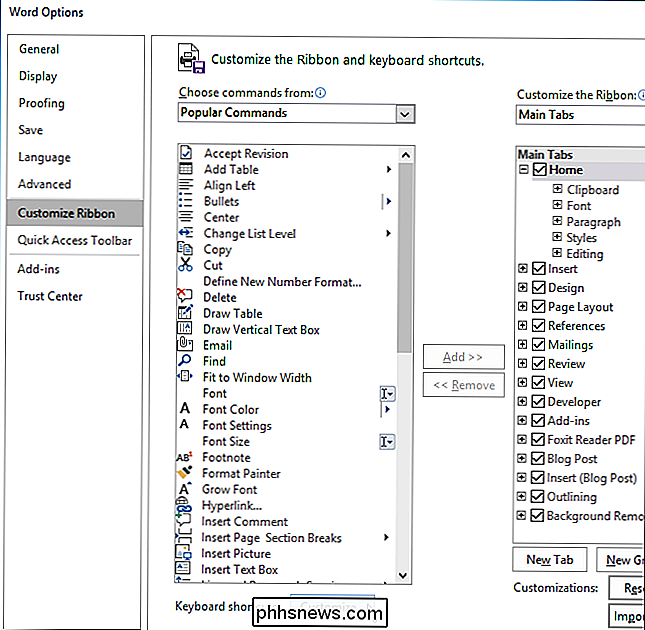
"Customize Keyboard" dialoogvenster, selecteer "All Commands" in de lijst "Categories".
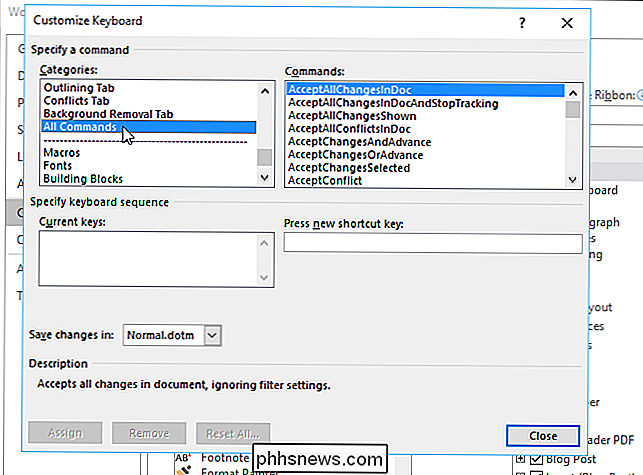
Scroll naar beneden in de "Commands" lijst en selecteer "FormatNumberDefault".

Zet de cursor in de "Druk op de nieuwe sneltoets" invoervak en druk op de sneltoetscombinatie die u wilt gebruiken om een genummerde lijst te maken. We gebruikten "Alt + N" omdat het niet is toegewezen aan iets anders in Word. Klik op "Toewijzen".
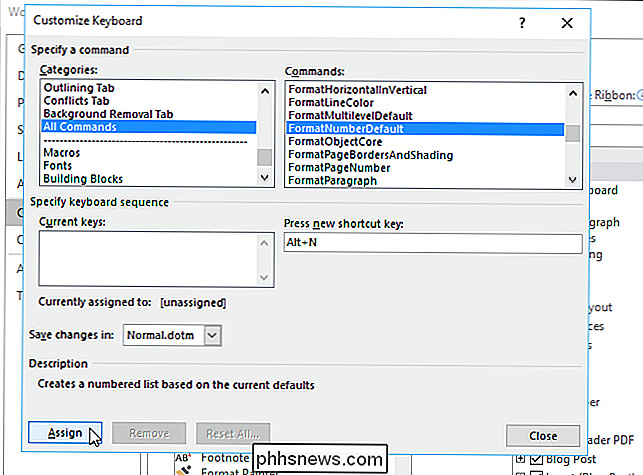
De nieuwe sneltoets wordt toegevoegd aan de lijst "Huidige sleutels".
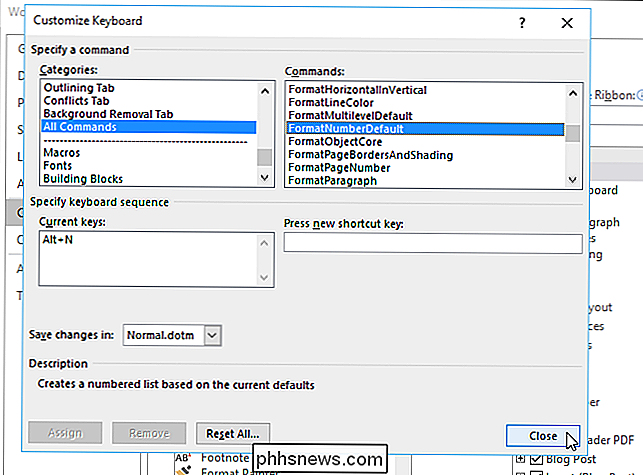
Als u andere wijzigingen hebt aangebracht in het dialoogvenster "Woordopties" (geen subdialoogvenster), klikt u op "OK" om uw wijzigingen te accepteren en het dialoogvenster te sluiten. Klik anders op "Annuleren".
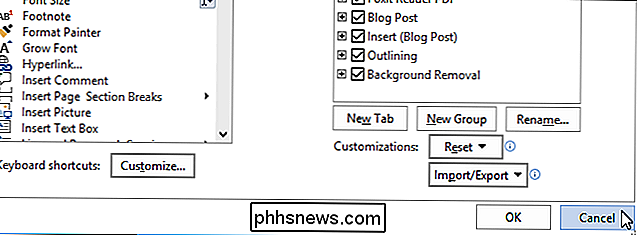
Om het nummer van een genummerde lijstitem te verwijderen, drukt u eenvoudig opnieuw op de sneltoets. Het nummer en de alinea-inspringing zijn verwijderd. U kunt ook op "Ctrl + Q" drukken om de alineanummering te verwijderen, maar dit laat de alinea inspringen.
Word kan ook automatisch een genummerde lijst maken, maar u kunt deze functie uitschakelen.

Wat u moet weten over het upgraden van een Windows Vista-pc naar Windows 10
Microsoft biedt geen gratis Windows 10-upgrade aan op oude pc's van Windows Vista die u mogelijk heeft. Alleen Windows 7 en 8.1 pc's kunnen gratis deelnemen aan het nieuwe Windows 10-tijdperk. Maar Windows 10 zal zeker op die Windows Vista-pc's draaien. Immers, Windows 7, 8.1 en nu 10 zijn allemaal lichtgewicht en snellere besturingssystemen dan Vista.

OTT-gids om gasten toegang tot uw lokale netwerk te geven
U bent waarschijnlijk vaak in de situatie beland dat een familielid of vriend uw huis bezoekt en toegang moet hebben tot iets op uw netwerk. Misschien hebben ze een computer nodig om aan een Word-document te werken, misschien moeten ze afdrukken, misschien om een document te scannen of met iemand Skype of FaceTime.Ik


